Як використовувати вбудований VPN Windows для безпечного підключення до Інтернету
У Windows є вбудований інструмент VPN, який дозволяє підключатись до майже будь-якої служби VPN без використання стороннього програмного забезпечення. Виконайте наведені нижче дії, щоб використовувати вбудований інструмент VPN у Windows 10.
Вбудований VPN Windows має всі варіанти підключення до мережі VPN. Однією з найбільших переваг використання вбудованої VPN є те, що ви можете підключитися до послуги VPN одним натисканням кнопки.
Насправді більшість офісних середовищ використовують цей інструментщоб дозволити своїм працівникам підключитися до внутрішньої мережі. Крім того, більшість основних споживчих VPN також підтримують вбудований інструмент VPN у Windows 10. Якщо вам не подобається встановлювати ще одне програмне забезпечення, це чудовий варіант, який слід розглянути.
Без додаткових помилок, дозвольте мені показати вам, як налаштувати та використовувати вбудований інструмент VPN для Windows.
Кілька речей перед початком роботи
Перш ніж використовувати вбудований інструмент Windows VPN, потрібно знати кілька речей. Вони такі.
- Вам потрібно знати адресу сервера VPN-з'єднання.
- Знайте тип аутентифікації. Більшість служб VPN використовують звичайне ім'я користувача та пароль для автентифікації з'єднання.
- Потрібно мати дані про автентифікацію. Наприклад, якщо ваша служба VPN використовує ім'я користувача та пароль, вам потрібно знати ці деталі.
Загалом, ви можете знайти всі перераховані вище дані у постачальника послуг VPN або системного адміністратора. Отримавши деталі, перейдіть до наступного розділу.
Крок до налаштування та використання вбудованої VPN Windows
1. Щоб почати, в меню "Пуск" знайдіть "Налаштування VPN" і натисніть на результат, щоб відкрити налаштування VPN у додатку "Налаштування ПК".

2. Тут натисніть кнопку "Додати VPN-з'єднання".
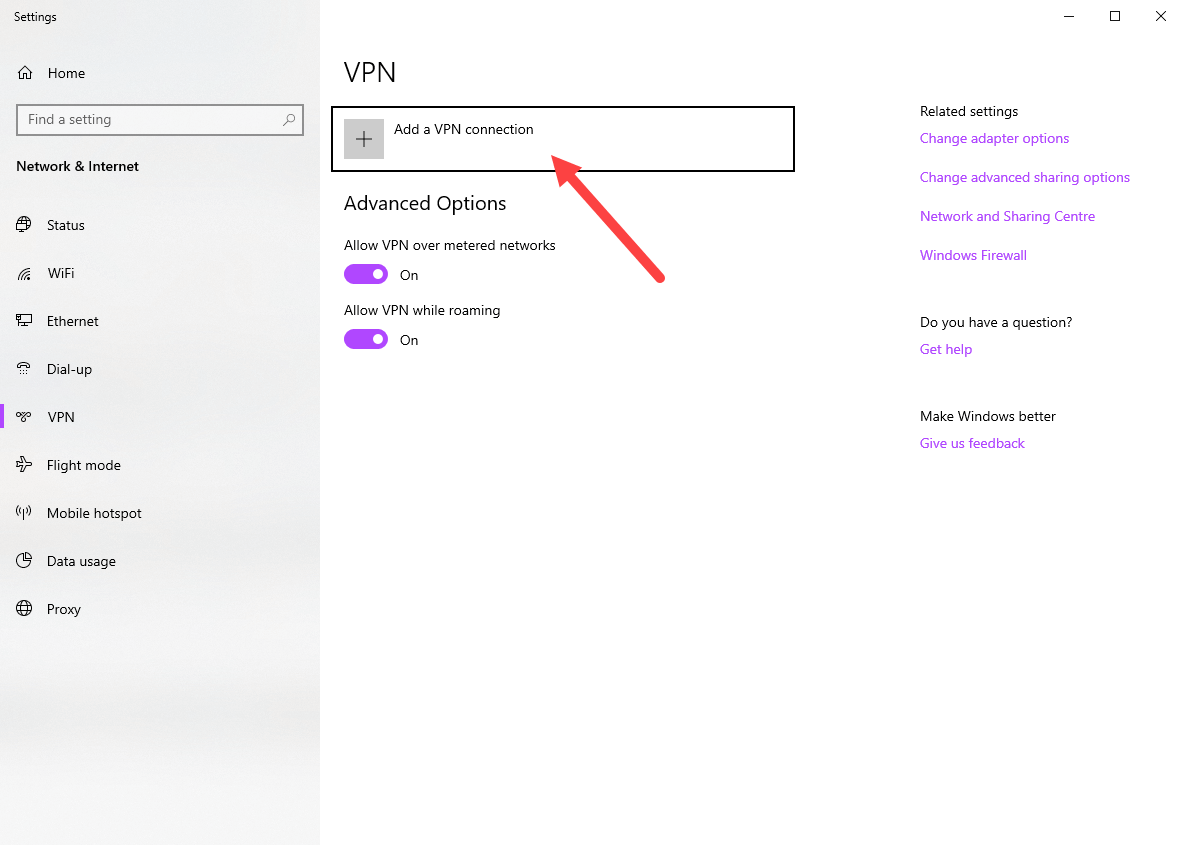
3. Вищевказана дія відкриє спливаючу сторінку. На сторінці заповніть деталі наступним чином та натисніть кнопку «Зберегти».
- Постачальник VPN: Windows (вбудований)
- Назва з'єднання: Назва на ваш вибір. Це ім'я ви побачите у спливаючих вікнах мережевих з'єднань.
- Ім'я або адреса сервера: Введіть IP-адресу або доменне ім'я сервера VPN.
- Тип VPN: Виберіть Автоматично.
- Тип інформації про вхід: Виберіть метод аутентифікації, який використовується постачальником послуг VPN. У моєму випадку це звичайні ім’я користувача та пароль.
- Ім'я користувача Пароль: Введіть дані аутентифікації.

4. Як тільки ви натиснете кнопку, налаштування будуть збережені, і ви побачите нове з'єднання VPN на сторінці налаштувань VPN.

5. Клацніть на елемент підключення, а потім натисніть кнопку «Підключити».
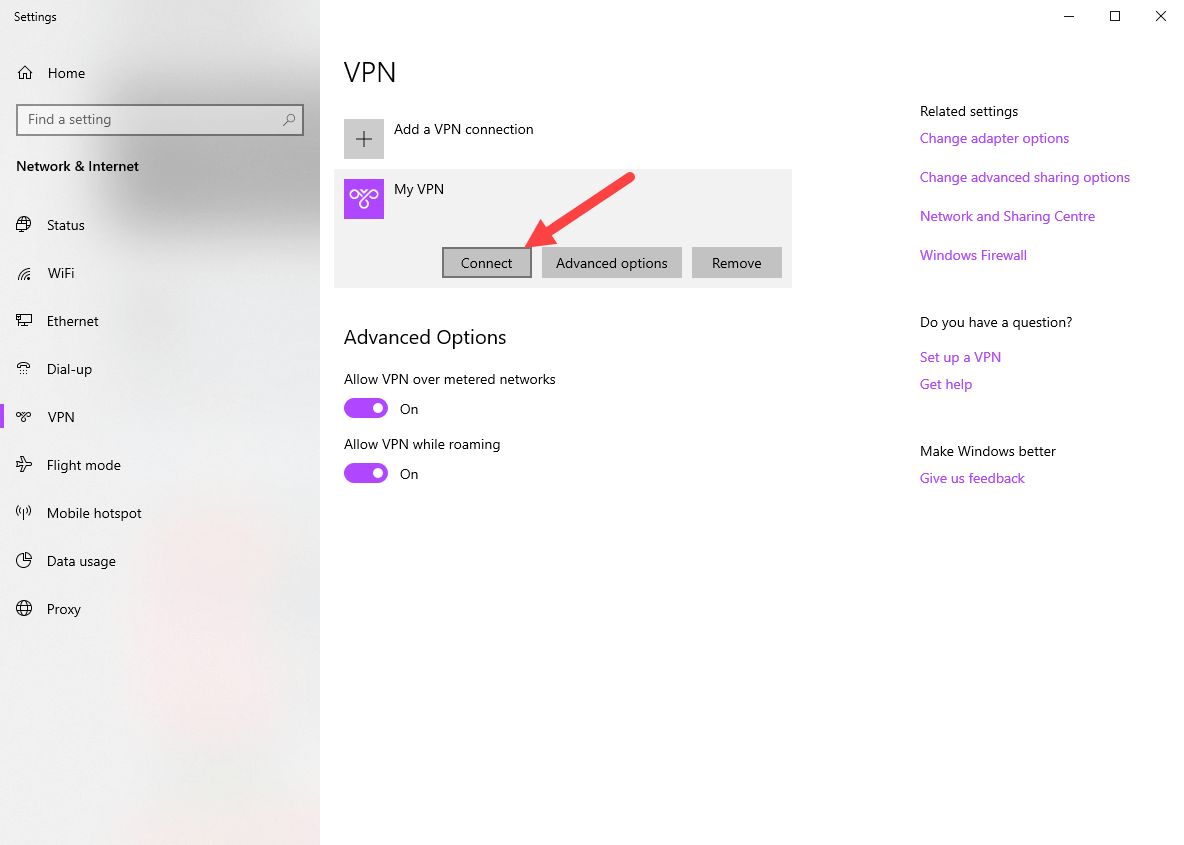
6. Якщо всі деталі правильні, VPN-з'єднання буде успішним. Після підключення ви побачите "Підключено" під іменем підключення VPN.
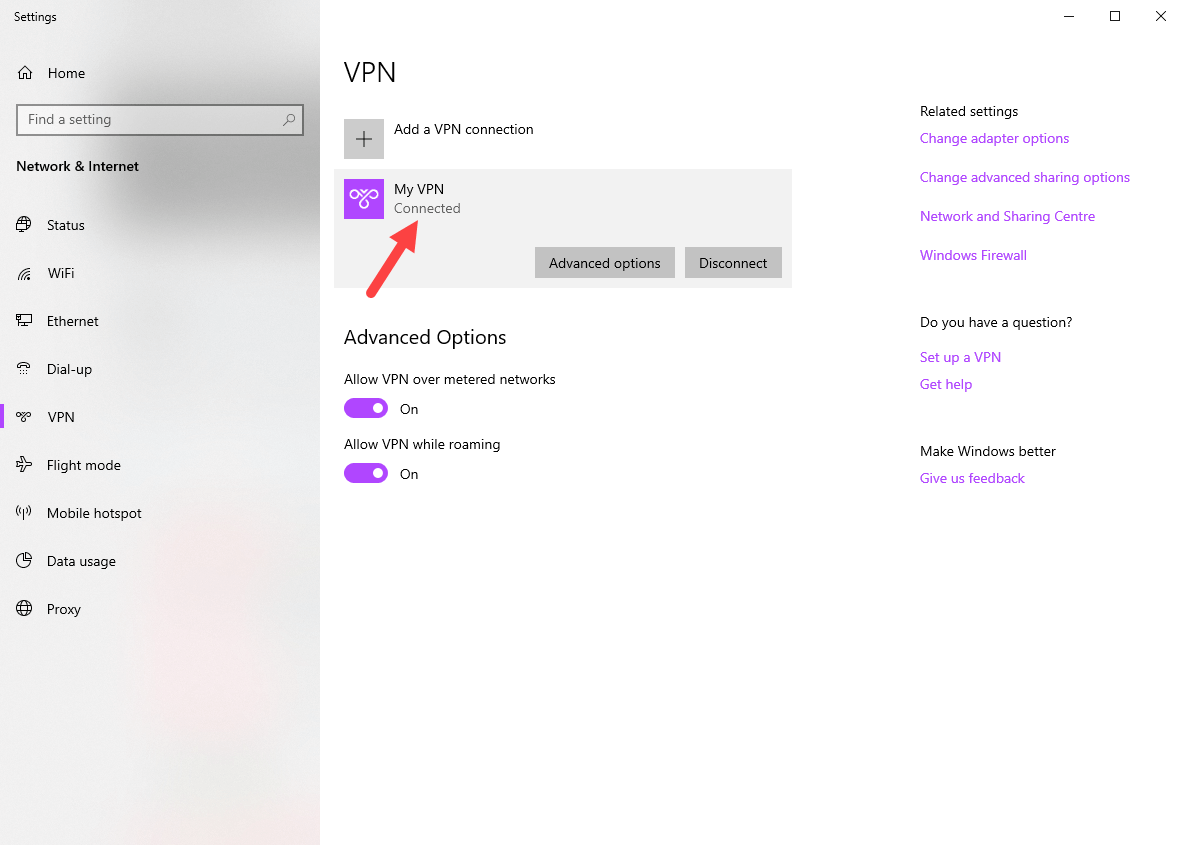
Це все. Оскільки VPN-з'єднання збережено, ви можете отримати доступ до нього з меню розгортання мережевих підключень. Просто натисніть на піктограму мережі на панелі завдань, і ви побачите VPN-з'єднання. Щоб підключитися до VPN, натисніть на з'єднання, а потім натисніть кнопку "Підключити".

Підведенню
Як ви здогадалися, використовуючи вбудований інструмент VPN вWindows - нічого важкого. Однак майте на увазі, що ви зможете використовувати інші розширені налаштування, що надаються споживчими службами VPN. Наприклад, ви не можете перемикатися між країнами або змінювати інші налаштування, пов'язані з VPN-з'єднанням.
Якщо ви шукаєте більш безпечні або заповнені VPN, то спробуйте послуги VPN, орієнтовані на споживача як ця. Частіше ні, звичайні послуги VPN для споживачів надають вам власне програмне забезпечення, яке має кілька функцій, які полегшать ваше життя.
Це все зараз. Якщо ви застрягли або вам потрібна допомога, прокоментуйте нижче, і я спробую допомогти якомога більше.